Téléchargez et installez la mise à jour Sony Xperia 8 Android 10: 56.1.C.0.245
Installer Le Stock Rom / / August 05, 2021
À partir de cet article, vous pouvez télécharger et installer la mise à jour 56.1.C.0.245 de Sony Xperia 8 Android 10. Bien que l'industrie de la téléphonie mobile soit maintenant saturée de nombreux nouveaux venus, Sony reste un acteur assez ancien sur le marché. Nulle part près de ses jours de gloire, il produit toujours un smartphone décent de temps en temps. Et le Sony Xperia 8 n'est pas différent. L'appareil appartient au segment de niveau intermédiaire et dispose d'une feuille de spécifications assez solide pour un segment de niveau intermédiaire.
Pour commencer, vous obtenez un chipset Qualcomm Snapdragon 630 sous le capot. Ensuite, il y a 4 Go de RAM et 64 Go de stockage interne. Bien que le stockage puisse être un peu plus petit, la prise en charge de la carte MicroSD devrait faire le travail. En venant au département de la caméra, vous obtenez une configuration de caméra arrière de 12 mégapixels (f / 1,8) + 8 mégapixels (f / 2,4), tandis que la caméra frontale contient 8 mégapixels (f / 2,0). Toutes ces fonctionnalités sont également prises en charge par une batterie de 2760 mAh, qui pourrait durer une journée entière. Il s'agit d'une plainte majeure que de nombreux utilisateurs ont à propos de cet appareil.
Une autre plainte concernait l'absence de la mise à jour Android 10. Cependant, cela a maintenant été résolu avec et vous pouvez maintenant facilement avoir un avant-goût de la dernière version stable d'Android sur votre appareil. Dans cet article, nous avons partagé le fichier Sony Xperia 8 Android 10 Update version 56.1.C.0.245 à télécharger. Mais avant de découvrir les étapes à suivre pour ce faire, voyons ce qu'Android 10 a en réserve pour vous tous.

Table des matières
- 1 Nouveautés d'Android 10
-
2 Fonctionnalités d'Android 10
- 2.1 Mode sombre
- 2.2 Geste de navigation
- 2.3 Meilleures autorisations
- 2.4 Bien-être numérique
- 2.5 Légendes en direct
-
3 Téléchargez Android 10 pour Sony Xperia 8
- 3.1 Conditions préalables
- 3.2 Instructions d'installation
Nouveautés d'Android 10
Android 10 a été lancé en septembre de l'année dernière et avec cela, nous avons vu l'ajout de nombreuses nouvelles fonctionnalités. En dehors de cela, il y avait également des améliorations notables par rapport aux fonctionnalités existantes. L'accent est désormais mis de plus en plus sur la confidentialité des utilisateurs et le bien-être numérique. En outre, Google a également pris une page du livre d'Apple et introduit de nouveaux gestes de navigation. En dehors de cela, la dernière itération stable d'Android a également introduit Project Mainline.
Jusqu'à présent, Google a publié une nouvelle mise à jour et l'a envoyée aux OEM respectifs pour la modeler en fonction des exigences de leur appareil. Étant donné que certains appareils comme le Xiaomi ont beaucoup trop de personnalisations, ils ont donc mis un certain temps à optimiser cette mise à jour. Dans l'ensemble, ce sont les utilisateurs qui souffrent le plus. Plus maintenant. Avec l'introduction de Project Mainline, Google a supprimé ce middleware et envoie désormais directement toutes les mises à jour au Play Store. Cela compense des mises à jour plus rapides du cœur, réduisant le temps d'attente de ce processus. Si cela semble intéressant, il en sera de même pour la liste des fonctionnalités de mise à jour d'Android 10 pour Sony Xperia 8 que nous avons mentionnée ci-dessous.
Fonctionnalités d'Android 10
Voici quelques-unes des fonctionnalités remarquables d'Android 10:
Mode sombre
L'une des fonctionnalités les plus demandées à laquelle Google a finalement payé. Avec Android 10, vous bénéficiez désormais d'un mode sombre à l'échelle du système. En dehors de cela, il existe maintenant une option de mode sombre forcé. Ceci est profondément enfoui dans les options pour les développeurs et oblige toutes les applications à s'adapter au mode sombre, même si elles ne le prennent pas officiellement en charge.
Geste de navigation
De nouveaux gestes de navigation ont également été ajoutés à Android 10. Par exemple, l'action de retour ne nécessite maintenant qu'un simple balayage de la gauche à droite de votre écran. Dans le même ordre d'idées, vous pouvez désormais appeler Google Assistant en faisant glisser votre doigt depuis les coins inférieurs gauche ou droit. Ou balayez vers le haut depuis le bas de votre écran pour accéder à l'écran d'accueil ou effectuez un geste de balayage vers le haut et maintenez pour accéder au menu récent.
Meilleures autorisations
Jusqu'à présent, vous ne pouviez autoriser ou refuser que l'autorisation. Cependant, avec Android 10, il y a un ajout plus récent. Vous pouvez également autoriser à rester à l'état actif uniquement lorsque l'application s'exécute au premier plan. Une fois que vous avez réduit ou fermé l'application, l'autorisation sera révoquée à cette instance elle-même. Cette autorisation est connue sous le nom de Autoriser uniquement lors de l'utilisation de l'application et à partir de maintenant, elle est uniquement limitée à l'emplacement, avec une extension supplémentaire possible dans Android 11.
Bien-être numérique
Le bien-être numérique est désormais intégré de façon permanente au système, et vous devriez maintenant en tirer pleinement parti. Celles-ci incluent la configuration de la minuterie d'utilisation des applications pour chaque application installée par l'utilisateur ou l'utilisation de la fonction de contrôle parental de Wellbeing. De même, le mode Focus est une autre fonctionnalité très intéressante qui a été ajoutée à cette version Android.
Légendes en direct
La fonction de sous-titrage en direct ajoutera automatiquement une légende à chaque vidéo en temps réel, que la vidéo ait ou non ses sous-titres. Cela s'avère être une fonctionnalité très utile pour de nombreux amateurs de frénésie.
Voici donc quelques-unes des fonctionnalités importantes pour passer à Android 10. Vous pouvez désormais profiter de toutes ces fonctionnalités sur votre appareil Xperia. Nous partagerons la version 56.1.C.0.245 du fichier de mise à jour Android 10 pour votre appareil Sony Xperia 8. Suivez les instructions ci-dessous pour le télécharger et l'installer immédiatement sur votre appareil.
Téléchargez Android 10 pour Sony Xperia 8
Maintenant que vous êtes pleinement conscient de ce que tout Android 10 a à offrir, il est temps de le laisser sur votre appareil Xperia. Mais avant de le faire, veuillez garder à l'esprit les points mentionnés dans la section des exigences.
Conditions préalables
- Tout d'abord, faites un sauvegarde complète de votre appareil Sony.
- Vous devrez également activer le débogage USB sur votre appareil. Pour ce faire, allez dans Paramètres> À propos du téléphone> Tapez 7 fois sur le numéro de build> Revenez à Paramètres> Système> Avancé> Options du développeur> Débogage USB.
- Ensuite, téléchargez et installez le Pilotes USB Sony. Ceci est nécessaire pour la connexion réussie de votre appareil au PC.
- Téléchargez le Logiciel XperiFirm. Cela vous aidera à télécharger le dernier fichier du firmware.
- Pour flasher le firmware d'origine, téléchargez le Outil Sony Flash et installez-le sur votre PC.
- Assurez-vous également que votre appareil est chargé à au moins 50% afin qu'il n'y ait pas d'arrêt soudain pendant le processus.
C'est tout ce dont vous devriez avoir besoin pour Android 10 sur votre appareil Sony Xperia 8. Suivez maintenant les instructions ci-dessous et commencez le processus.
Instructions d'installation
Pour commencer, vous devrez d'abord télécharger le fichier de firmware d'origine à l'aide du logiciel XperiFirm. Après cela, vous devrez créer le fichier FTF à l'aide du fichier de firmware d'origine. Enfin, vous devrez flasher le firmware d'origine créé à l'aide de Sony Flash Tool. Cela dit, voici les instructions requises pour les trois sections.
ÉTAPE 1: Téléchargez le dernier micrologiciel

- Tout d'abord, téléchargez et installez le logiciel XperiFirm sur votre PC.
- Lancez-le, puis sélectionnez votre appareil dans la section de gauche. Le dernier fichier de firmware devrait maintenant être visible à l'extrême droite.
- De plus, vous pourrez également noter tous les détails de ce progiciel. Une fois que vous l'avez parcouru, cliquez sur le bouton Télécharger.
- Le processus de téléchargement prendra un certain temps, en fonction de la taille du fichier et de votre vitesse nette. Une fois le téléchargement terminé, vous devriez voir le message Unpacked Successful. Cliquez sur OK.
- Vous disposez donc du dernier fichier de mise à jour Android 10 pour votre appareil Sony Xperia 8. Mais vous ne pouvez pas simplement le flasher sur votre appareil à ce stade. Pour cela, vous devrez convertir ce fichier de firmware au format FTF, car c'est le type de fichier pris en charge. Cette conversion sera effectuée à l'aide de l'outil Sont Flash.
ÉTAPE 2: créer un fichier FTF
- Téléchargez et installez Sony Flash Tool sur votre PC.
- Une fois l'installation terminée, lancez-la et rendez-vous dans la section Outils. À l'intérieur de cela, sélectionnez Bundle suivi de Créer.

- Ensuite, dans le champ Source, accédez au micrologiciel Android 10 que vous avez téléchargé précédemment pour votre appareil Xperia 8.
- Maintenant, double-cliquez sur le champ Appareil et sélectionnez votre appareil.
- Remplissez les colonnes Branding et Number avec leurs noms. Vous pouvez entrer n'importe quoi, mais il vaut mieux s'en tenir aux noms officiels eux-mêmes. Entrez donc Sony Xperia 8 sous Branding et 56.1.C.0.245 sous le numéro de version.

- Enfin, sélectionnez tous les fichiers de la section Contenu du micrologiciel située à droite dans la section Liste des bas à gauche. Utilisez les touches fléchées droite et gauche données pour cela. Une fois que vous avez transféré tous les fichiers, appuyez sur Créer.
- Vous avez maintenant créé avec succès le fichier Android 10 FTF de Sony Xperia 8. Il est maintenant temps de le flasher sur votre appareil. Suivez les instructions ci-dessous pour cela.
ÉTAPE 3: Flashez le fichier FTF Android 10 sur Sony Xperia 8
- Ouvrez l'application Sony Flash Tool sur votre PC et cliquez sur l'icône FLash. Cela devrait être situé en haut à gauche.
- Dans la boîte de dialogue de sélection du mode de démarrage, sélectionnez Flashmode et appuyez sur OK.

- Ensuite, dans la section Micrologiciel, sélectionnez le fichier FTF nouvellement créé.
- De même, sous la section Effacer (située à l'extrême droite), sélectionnez LES DONNÉES, CACHE, et Options APPSLOG.
- Une fois la sélection effectuée, cliquez sur le bouton Flash. Vous devriez maintenant être invité à connecter l'appareil à votre PC en Flashmode.
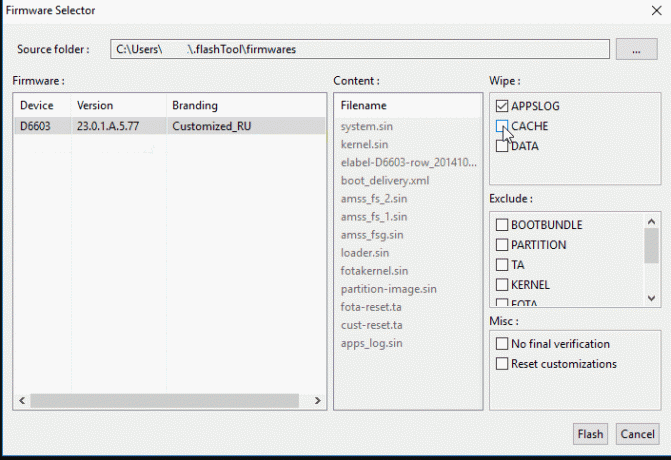
- Pour ce faire, maintenez la touche Baisser le volume lorsque vous connectez votre appareil au PC via un câble USB. Dans ce cas, le voyant LED de votre appareil devrait également devenir vert.
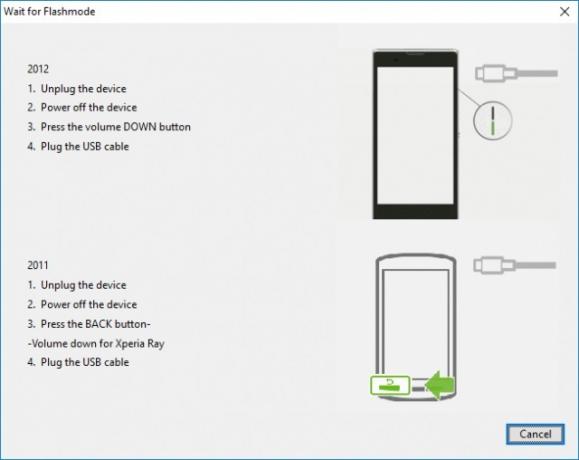
- Lorsque votre appareil est connecté au PC en mode Flash, le processus de clignotement démarre. Cela prendra un certain temps et une fois terminé, vous devriez voir le message de réussite. Lorsque cela se produit, vous pouvez désormais supprimer en toute sécurité votre appareil du PC. Maintenant, redémarrez votre appareil et profitez du dernier système d'exploitation Android 10!
Avec cela, nous concluons le guide sur la façon d'installer Android 10 sur vos appareils Sony Xperia 8. Oui, ce n'est pas un fait caché que Sony a été assez tard dans les mises à niveau Android, mais maintenant qu'il est disponible pour votre appareil, peut-être un moment de joie? Sur cette note, partagez vos vues sur Android 10, une fois que vous commencez à l'utiliser. Quelles fonctionnalités avez-vous trouvées les plus intéressantes et y en a-t-il qui vous ont manqué? Entrez vos points de vue dans la section commentaires ci-dessous. De même, n’oubliez pas de jeter un œil à Trucs et astuces iPhone, Trucs et astuces PC, et Trucs et astuces Android.


![Télécharger l'appareil photo Google pour Nokia 8 Sirocco [Portrait, Night Sight et HDR +]](/f/e00b9a6f90f34e42f3b164ee1424a81a.jpg?width=288&height=384)
